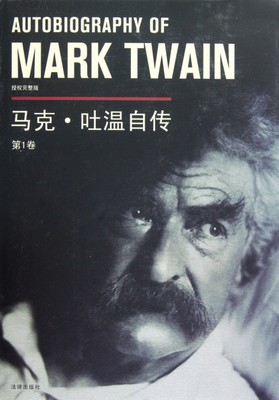Photoshop 由简入繁,平时学习一点点,出师之后高薪职。
PS教程 色温的调节 调出暖色调――工具/原料Photoshop软件一套,自行下载 小编不给了哦,呵呵~
PS教程 色温的调节 调出暖色调――方法/步骤PS教程 色温的调节 调出暖色调 1、
首先需要一张原图片,为了下面调整色温做准备。
PS教程 色温的调节 调出暖色调 2、
为了良好的PS习惯,先将图片复制成新图层。
PS教程 色温的调节 调出暖色调 3、
选中背景副本 在下面图片的位置选择柔光
PS教程 色温的调节 调出暖色调_色温调节

PS教程 色温的调节 调出暖色调 4、
这时请使用快捷键CTRL+M ,打开曲线工具。RGB 红 蓝的调整方式如图所示。
PS教程 色温的调节 调出暖色调_色温调节
PS教程 色温的调节 调出暖色调 5、
这一步使用CTRL+SHIFT+ALT+E,盖印图层。再选择滤镜-模糊-高斯模糊 模糊半径为12像素左右,点击确定。再选择柔光。
PS教程 色温的调节 调出暖色调 6、
好了,最终暖色调片子出炉了。
PS教程 色温的调节 调出暖色调_色温调节
PS教程 色温的调节 调出暖色调――注意事项必须有一套PS软件
 爱华网
爱华网